Оглавление
При работе в Excel часто возникает необходимость вычислить общее количество часов. Например, вы можете оценить общее количество часов, необходимых для определенного проекта, на основе списка продолжительности различных задач этого проекта. Аналогичным образом, вы можете рассчитать зарплату сотрудников, вычислив общее количество рабочих часов . Кроме того, вы можете вычесть значения времени, чтобы получить количество часов между ними. В этой статье я расскажу о некоторых простых формулах и функциях excel для расчета общего количества часов.
Скачать Практическое пособие
Вы можете скачать рабочую тетрадь для практики, которую мы использовали при подготовке этой статьи.
Рассчитать общее количество часов.xlsxВажность форматирования ячеек при расчете часов в Excel
Excel хранит даты и время как числа в ячейках. Целое число представляет день, а десятичная часть числа представляет часть дня. Например, в Excel, 1 представляет собой 1 января 1900 г. Как уже говорилось ранее, 1.5 представляет собой 1 января 1900, 12:00 в excel.
Поэтому для удобства вычислений и представления данных необходимо изменить формат ячеек в Excel. Изменение формата ячеек не изменяет значения, вместо этого меняется способ представления данных. Если вы хотите изменить формат ячеек, выполните следующие действия:
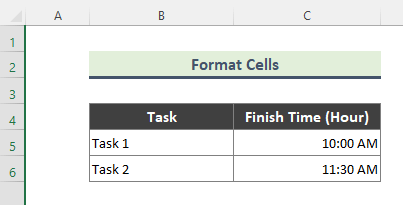
Шаги:
- Сначала выделите ячейку и щелкните по ней правой кнопкой мыши. Затем щелкните по ячейке Форматирование ячеек опцию, чтобы принести Форматирование ячеек В качестве альтернативы, после выделения ячейки можно нажать клавишу ' Ctrl + 1 ' с клавиатуры, чтобы открыть диалоговое окно. Я выбрал Клетка C5 и Клетка C6 .
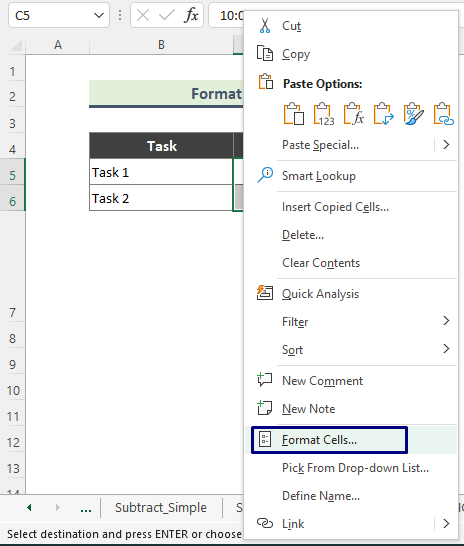
- В результате Форматирование ячеек появится диалоговое окно.
- Теперь перейдите к Номер выберите вкладку Время из Категория После этого выберите предпочтительный формат из списка Тип и нажмите кнопку OK .
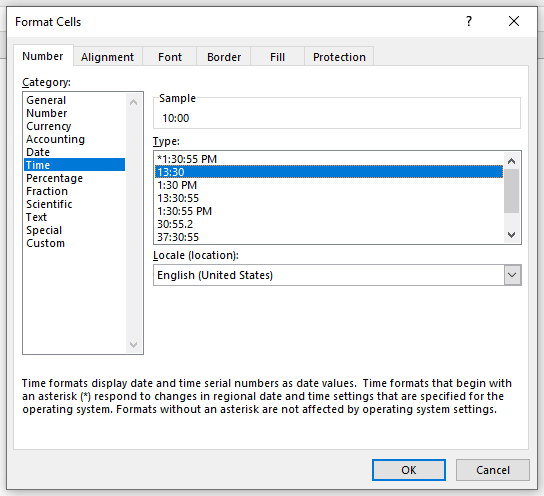
- В итоге получите следующий результат.
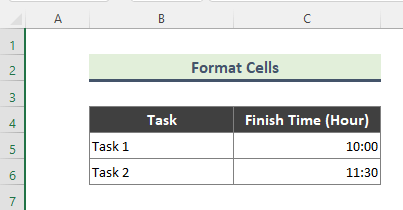
- Аналогичным образом можно настроить формат ячеек. Для этого выделите ячейки и нажмите кнопку 'Ctrl + 1 ', чтобы принести Форматирование ячеек окно. Далее выберите Пользовательский из Номер Затем введите/выберите нужный формат и нажмите кнопку OK .
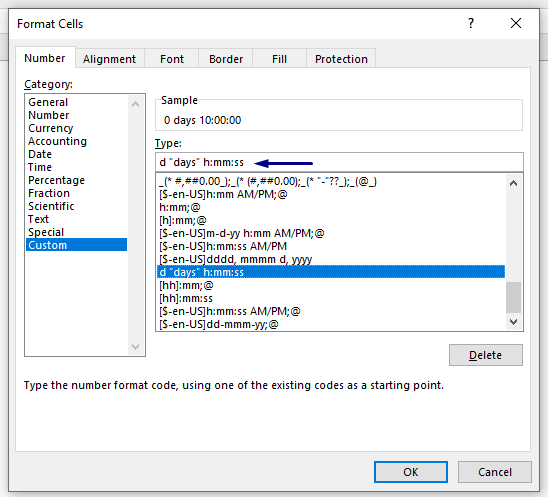
- В результате вы получите результат, как показано ниже.
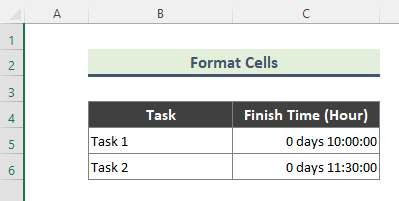
9 методов расчета общего количества часов в Excel
1. Добавление значений времени для нахождения общего количества часов в Excel
В этом методе мы будем добавлять значения времени с помощью простой формулы. Например, у нас есть список продолжительности нескольких задач.
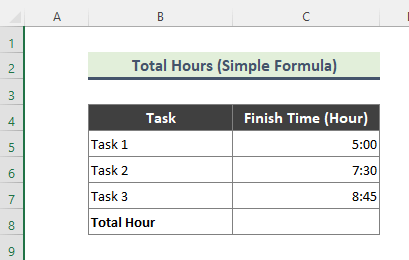
Теперь мы просто просуммируем ячейки, содержащие различные длительности.
Шаги:
- Сначала введите приведенную ниже формулу в Клетка C8 .
=C5+C6+C7 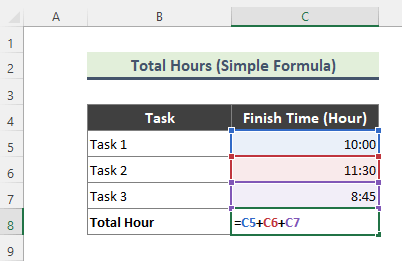
- Следовательно, общее количество часов будет следующим.
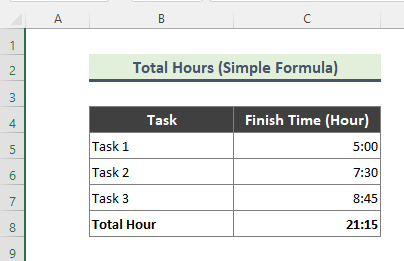
⏩ Примечание:
Если сумма часов больше 24 часов, вышеупомянутая формула покажет следующий результат, который не соответствует нашим ожиданиям.
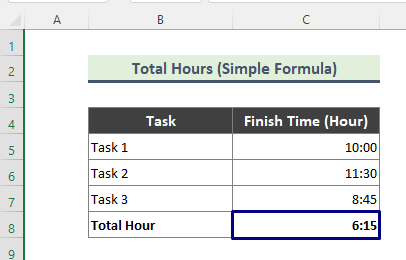
В таких случаях необходимо изменить формат ячейки, в которой отображается общее количество часов.
➤ Чтобы изменить формат ячеек, щелкните по соответствующей ячейке и нажмите ' Ctrl + 1 ', чтобы получить Форматирование ячеек диалоговое окно.
➤ Далее перейдите к Номер выберите Пользовательский из Категория список. Теперь, в Тип в поле, которое находится в верхней части списка форматов, введите [h]:mm;@ и нажмите OK .
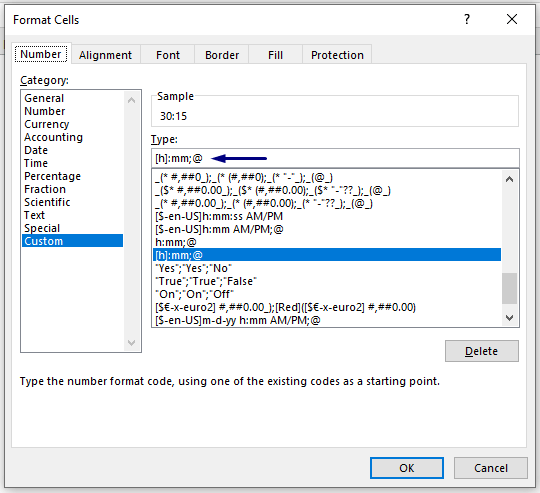
➤ Наконец, мы получим следующий результат.
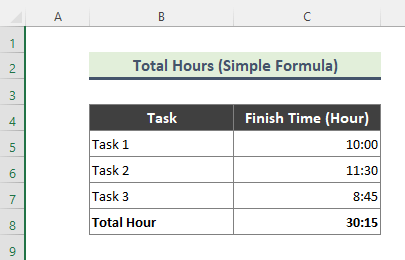
Подробнее: Формула Excel для сверхурочных свыше 40 часов [с бесплатным шаблоном]
2. Вычислить общее количество часов с помощью функции SUM в Excel
Ранее в Метод 1 Мы рассчитали общее количество часов с помощью простой формулы. Однако теперь мы будем использовать функция SUM для расчета общей продолжительности выполнения различных задач.
Шаги:
- Введите приведенную ниже формулу в Клетка C8 .
=SUM(C5:C7) 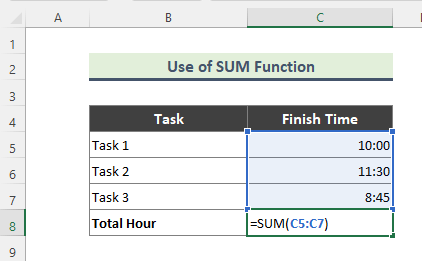
- Здесь SUM функция складывает все значения в диапазоне C5:C7 В результате мы получим общую продолжительность всех задач.
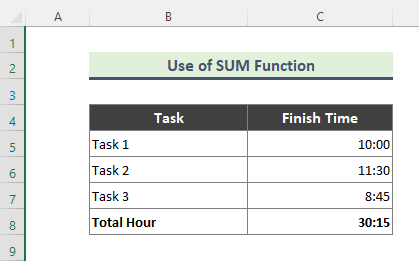
Читать далее: Как рассчитать часы и минуты для расчета заработной платы в Excel (7 простых способов)
3. Вычитание значений времени для расчета общего количества часов
Иногда нам нужно рассчитать общее количество часов между временными значениями. Например, у нас есть время начала и окончания для нескольких задач. Теперь мы рассчитаем часы между каждым из диапазонов времени с помощью простой формулы в excel.
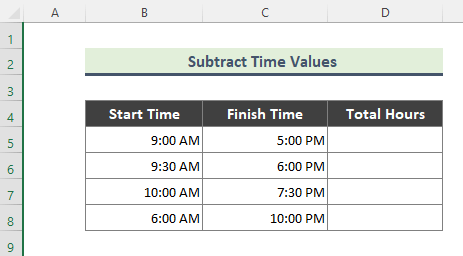
Шаги:
- Введите приведенную ниже формулу в Ячейка D5 сначала.
=C5-B5 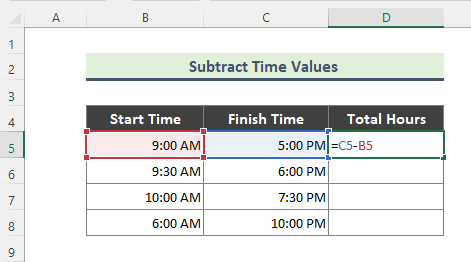
- Как следствие, вы получите следующий результат. Используйте функцию Наполнительная рукоятка ( + ), чтобы скопировать формулу в остальные ячейки.
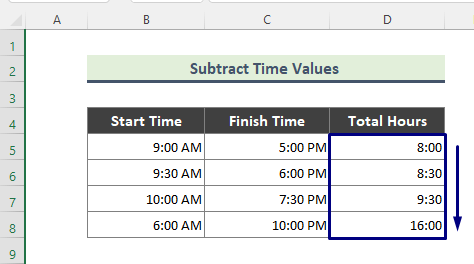
Читайте также: Как рассчитать общее количество отработанных часов за неделю в Excel (5 лучших методов)
4. Получить общее количество часов, если разница во временном значении превышает 24 часа
В Метод 2 мы имеем рассчитал разницу между значениями времени но все различия были меньше 24 часов. Поэтому, когда разница во времени больше 24 часов, мы должны использовать другую формулу для вычисления общей разницы в часах. Поскольку разница во времени будет больше 24 часов, в нашем наборе данных время начала и время окончания приходятся на разные даты.
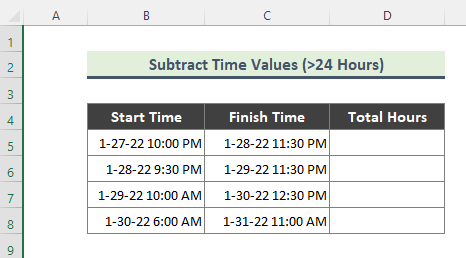
Помните, что для времени начала и окончания мы использовали формат ячеек ниже (см. снимок экрана).
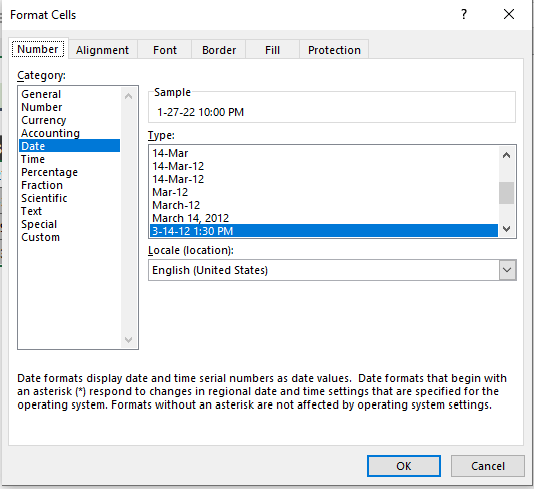
Шаги:
- Сначала введите следующую формулу в Ячейка D5 .
= (C5-B5)*24 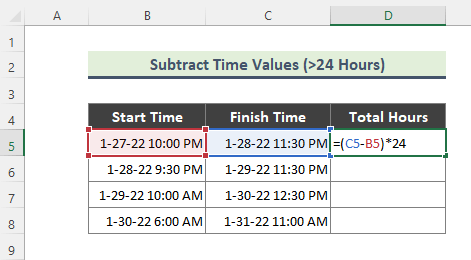
- Хит Войти и использовать Наполнительная рукоятка перетащите инструмент вниз. Наконец, вы получите следующий результат.
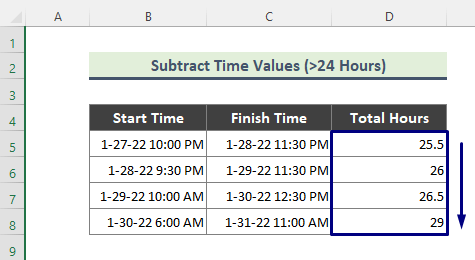
Здесь Номер Формат колонки результатов следующий Общий Вот почему мы получили часы как 25.5 , 26 , 26.5 , 29, и т.д. Вы можете изменить Формат ячеек как вы хотите. Также, если вы хотите, чтобы часы были целым числом, то функция INT в Excel было бы очень полезно.
Подробнее: Как добавить время в Excel более 24 часов (4 способа)
Похожие чтения
- Как рассчитать время оборота в Excel (4 способа)
- Вычислите разницу между двумя датами и временем в Excel
- Как использовать формат времени в Excel VBA (макрос, UDF и UserForm)
- Вычислите продолжительность времени в Excel (7 методов)
5. Найдите общее количество часов между записями времени с помощью функции ЕСЛИ в Excel
До сих пор, чтобы получить разницу между значениями времени, мы использовали простые формулы. Однако, если время начала составляет 9:00 PM один день и время окончания 5:00 AM на следующий день, простая формула вычитания не сработает. В таких случаях мы рассчитаем общую разницу в часах, используя функция ПЧ .
Шаги:
- Сначала введите приведенную ниже формулу в Ячейка D5.
=IF(B5>C5,C5+1,C5)-B5 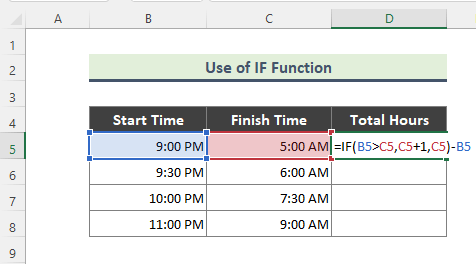
Здесь ЕСЛИ функция проверяет, больше ли время начала, чем время окончания. Если время окончания меньше времени начала, формула добавляет 1 до времени окончания, в противном случае - нет. Наконец, время начала вычитается из результата функции ЕСЛИ формула.
- В результате вы получите следующий результат.
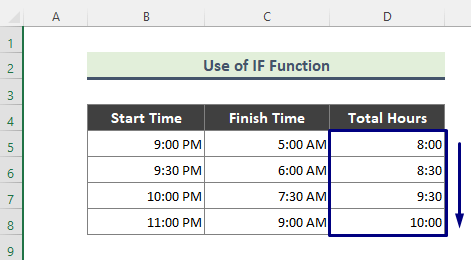
Читайте также: Формула Excel для сверхурочной работы свыше 8 часов (4 примера)
6. Применение функции Excel MOD для расчета общего количества часов
Аналогично Метод 4 мы можем использовать функция MOD для расчета общего количества часов, если разница во времени отрицательная. Итак, давайте применим функцию к нашему набору данных.
Шаги:
- Введите следующую формулу в Ячейка D5 сначала.
=MOD(C5-B5,1) 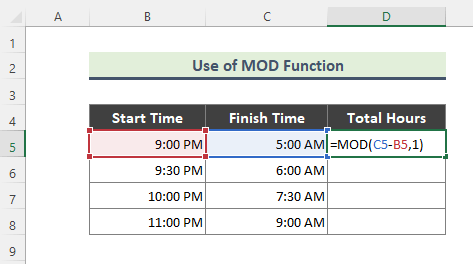
Здесь MOD функция переворачивает отрицательные значения в положительные, и обычно эта функция возвращает остаток после деления числа на делитель.
- Наконец, вы получите общую разницу во времени в часах, как показано ниже.
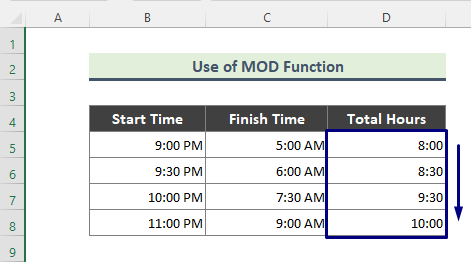
Подробнее: Как добавить часы к времени в Excel (8 быстрых способов)
7. использование функции ТЕКСТ для определения общего количества часов в Excel
Теперь мы будем использовать функция ТЕКСТ для расчета общей разницы между временными значениями. Итак, вот шаги, связанные с этим методом.
Шаги:
- Первоначально введите приведенную ниже формулу в Ячейка D5 .
=TEXT(C5-B5,"[hh]:mm") 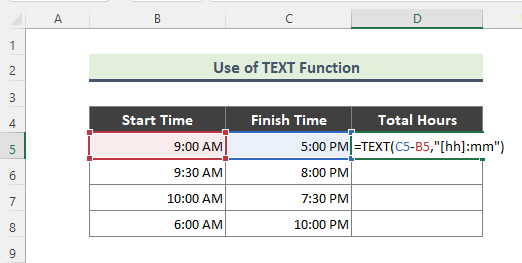
- Следовательно, вот наш результат.
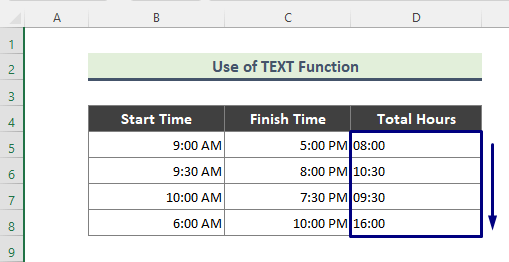
Здесь ТЕКСТ функция преобразует результат вычитания в чч:мм формат.
Подробнее: Вычисление часов между двумя датами и временем в Excel без учета выходных дней
8. Функция Excel HOUR для получения общего количества часов
Теперь мы будем использовать функция ЧАСЫ чтобы получить общее количество часов между значениями времени. ЧАС функция возвращает час в виде числа из 0 ( 12:00 УТРА. ) к 23 ( 11:00 ВЕЧЕРА. ). Итак, давайте пройдемся по шагам, чтобы рассчитать общее количество часов.
Шаги:
- Введите приведенную ниже формулу, чтобы Ячейка D5 .
=ЧАС(C5-B5) 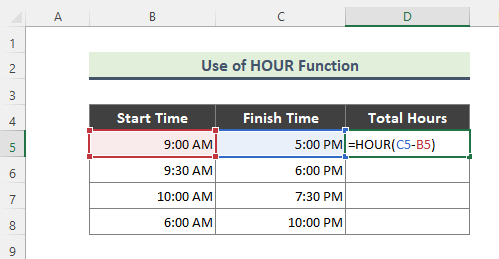
- Как следствие, мы получаем разницу во времени ( 8 часов). Используйте Наполнительная рукоятка ( + ), чтобы скопировать формулу в остальные ячейки.
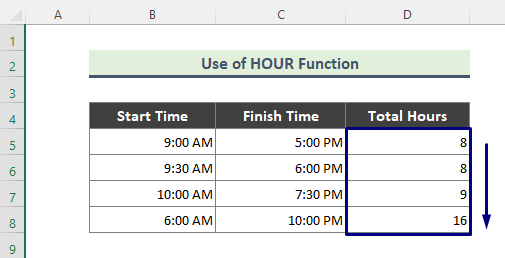
Подробнее: Excel вычисляет часы между двумя временами после полуночи (3 метода)
9. Функция Excel NOW для получения общего количества прошедших часов (от определенного времени до настоящего момента)
Мы можем рассчитать общее количество часов, прошедших с момента начала отсчета до текущего времени с помощью функции функция СЕЙЧАС в Excel.
Шаги:
- Сначала введите приведенную ниже формулу в Клетка C5 .
=NOW()-B5 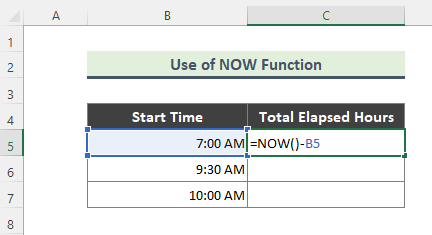
- В результате мы получаем вот такой результат.
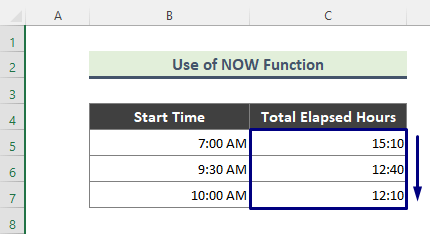
⏩ Примечание:
➤ Если время между временем начала и текущим временем больше 24 часов, то необходимо изменить формат результирующей ячейки ( d "дни" h:mm:ss ).
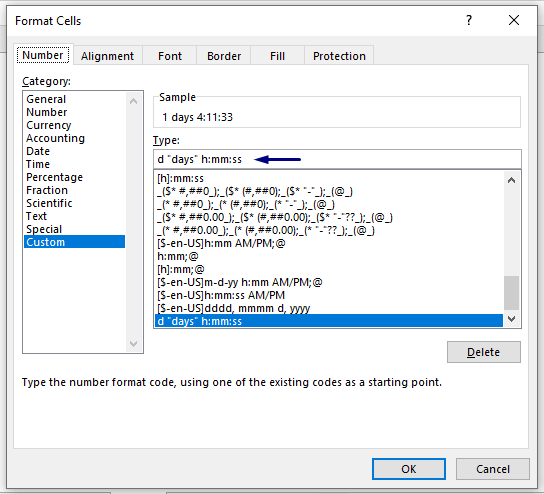
➤ В заключение мы получим следующий результат.
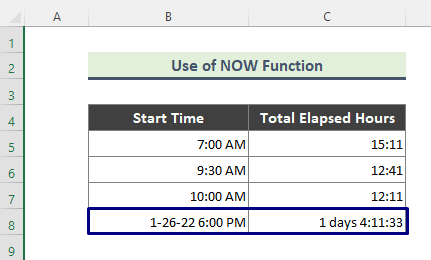
Читать далее: Формула Excel для расчета отработанных часов & сверхурочных [с шаблоном]
Заключение
В этой статье я постарался подробно рассказать об этих методах. Надеюсь, этих методов и объяснений будет достаточно для решения ваших проблем. Пожалуйста, дайте мне знать, если у вас возникнут какие-либо вопросы.

